Mengatasi Microsoft Office Hanya Terbuka Saat Dijalankan Sebagai Administrator
Baru-baru ini, beberapa pengguna menemukan situasi dimana mereka tidak dapat membuka file atau aplikasi Microsoft Office kecuali mereka menggunakan opsi Run as Administrator. Walaupun ini merupakan masalah yang aneh, namun anda dapat memperbaiki masalah ini dengan mudah.
Ada beberapa metode yang dapat dilakukan untuk memastikan Microsoft Office dapat dibuka tanpa perlu dijalankan dalam administrator mode. Saya akan menjelaskan beberapa opsi ini dan semoga salah satu dari opsi-opsi ini dapat berhasil untuk anda.
Mengatasi Microsoft Office Hanya Terbuka Saat Dijalankan Sebagai Administrator
Jika file atau aplikasi Microsoft Office hanya terbuka saat anda menggunakan opsi Run as administrator di Windows 10 atau Windows 11, ikuti beberapa solusi berikut ini untuk memperbaiki masalah tersebut.
1. Hapus Microsoft Office dari Fitur Sleep Optimizer Pihak Ketiga
Beberapa pengguna melaporkan bahwa masalah dapat segera diperbaiki dengan menghapus aplikasi Office dari daftar Sleeping Programs di CCleaner. Jadi, jika anda telah menginstall CCleaner di komputer anda, maka lakukan itu.
- Buka CCleaner.
- Kemudian pilih Performance Optimizer di panel kiri.
- Selanjutnya, pilih tab Sleeping Programs di panel kanan.
- Jika aplikasi Office terdaftar disini, maka klik Wake Up di sebelahnya untuk mengeluarkannya dari Sleep mode.
Demikian pula, jika anda telah menginstal AVG TuneUp atau Avast Cleanup, maka anda harus menghapus Office dari daftar Sleep.
- Buka AVG TuneUp atau Avast Cleanup.
- Kemudian klik ikon Speed up.
- Selanjutnya buka Background & Startup programs.
- Kemudian, gulir ke bawah dan temukan bagian Program sleeping dan perluas itu.
- Kemudian, temukan Office dan klik Wake di sampingnya.
Setelah anda menghapus Office, coba buka aplikasi tanpa hak administrator untuk melihat apakah itu berfungsi atau tidak. Jika ini tidak membantu, anda dapat mencoba solusi lainnya.
2. Perbaiki Microsoft Office
Perbaiki Microsoft Office dan lihat. Dengan opsi ini, anda tidak perlu menginstall ulang aplikasi Office. Anda perlu mengikuti langkah-langkah dibawah ini untuk menyelesaikan pekerjaan.
- Tekan tombol Win + R, kemudian ketik control dan tekan Enter untuk membuka Control Panel.
- Di jendela Control Panel, ubah View by ke Category dan klik Uninstall a Program di bawah bagian Programs.
- Selanjutnya klik Microsoft Office dari daftar program yang muncul di jendela dan klik Change.
- Utilitas Microsoft Office Repair akan terbuka. Pertama, pilih Quick Repair dan klik Repair. Konfirmasikan prosesnya dan tunggu beberapa saat hingga selesai.
- Jika tidak membantu, jalankan Online Repair.
- Mulai ulang Microsoft Office untuk melihat apakah masalah telah diperbaiki.
3. Periksa Pengaturan Permission
Jika hal di atas gagal, maka solusi selanjutnya adalah memeriksa pengaturan permission/izin aplikasi Office. Untuk itu, ikuti langkah-langkah berikut ini.
- Klik kanan pada shortcut ikon Microsoft Office dan pilih Properties.
- Di jendela properties, alihkan ke tab Security dan klik Edit.
- Selanjutnya, pilih user name di kotak Group or user names.
- Kemudian, beri ceklist pada kotak dibawah Allow untuk Full Control.
- Setelah itu, klik Apply dan OK untuk menyimpan perubahan.
4. Buat User Account Baru
Masalah ini dapat terjadi jika profil pengguna anda rusak. Jadi, anda perlu memperbaiki profil pengguna yang rusak dan kemudian memeriksanya kembali. Jika masalah tidak dapat diperbaiki, maka anda perlu membuat user account baru dan perksi apakah ini memperbaiki masalah ini. Jika ya, maka anda perlu memindahkan data anda dari akun lama anda ke akun baru dan kemudian menghapus akun lama anda yang rusak.
Semoga membantu anda!
Sekian tutorial saya kali ini, semoga bermanfaat dan membantu anda dalam mengatasi Microsoft Office hanya terbuka saat dijalankan sebagai administrator di Windows 10 atau Windows 11. Jangan lupa tinggalkan komentar anda dibawah ini untuk berbagi pemikiran serta pengalaman anda dalam mengikuti tutorial ini. Terimakasih dan GBU. BERSATU LAWAN COVID-19!!






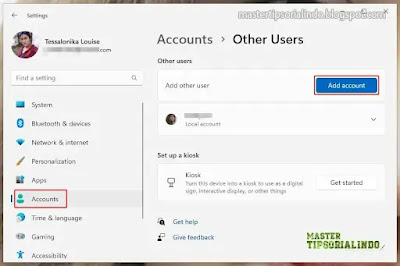
Post a Comment for "Mengatasi Microsoft Office Hanya Terbuka Saat Dijalankan Sebagai Administrator"